Das Organisations-Dashboard in Cyberday ist die wichtigste Registerkarte und Ansicht für das an der Cybersicherheitsarbeit beteiligte Team. Es zeigt folgendes:
- das Hauptmenü auf der linken Seite mit Zugang zu den Inhalten (Aufgaben, Richtlinien, Dokumentation und Berichterstattung)
- Überblick über die aktivierten Rahmenwerke
- das Verwaltungssystem mit all den verschiedenen Themen
- Ihre Kooperationsgruppen (falls Sie einer oder mehreren angehören)
- Risikokarte (rechts, nur wenn der "Risiko-Autopilot" aktiviert ist)
- schneller Link zu den erstellten Berichten (rechts)
- ein Aktivitätsdiagramm, das die Gesamtzahl der Ereignisse der letzten 2 Monate anzeigt
- Sprache einstellen
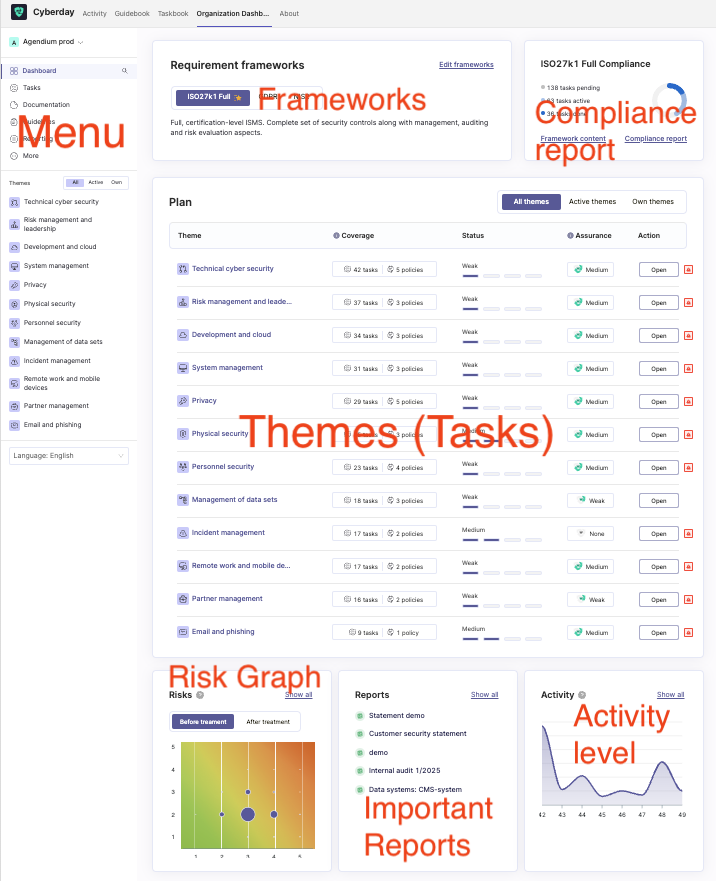
Wer kann auf das Organisations-Dashboard zugreifen?
Allerdings hat nicht jeder Mitarbeiter Zugriff auf das Organisations-Dashboard. Nur Administratoren, Teammitglieder und in bestimmten Situationen auch externe Nutzer können das Organisations-Dashboard sehen. Admins und Teammitglieder können auch mit den Themen und Aufgaben arbeiten und diese nicht nur sehen. Mehr über die Benutzerrechte und darüber, wer was in Cyberday sehen und bearbeiten kann, erfahren Siehier.
Hauptrahmenwerk - Auswahl
<br>Die Auswahlbox für das Rahmenwerk zeigt Ihnen eine kurze Übersicht der derzeit von Ihnen aktivierten Rahmenwerke sowie den aktuellen Fortschritt bezüglich der Einhaltung der Richtlinien für diese Rahmenwerke. Sie können ein Rahmenwerk als das Haupt-Rahmenwerk kennzeichnen, indem Sie auf "☆ ALS HAUPTRAHMENWERK FESTLEGEN" klicken. Detaillierte Informationen zu den ausgewählten Rahmenwerken erhalten Sie, indem Sie entweder "Rahmenwerkinhalt anzeigen" oder "Compliance-Bericht öffnen" in der Karte auswählen. Wenn Sie auf "Rahmenwerke bearbeiten" klicken (siehe Screenshot oben), gelangen Sie zur Rahmenwerksbibliothek in Cyberday.
Bewertung der Themen
Wenn Sie ein neues Cyberday Konto erstellen, können Sie damit beginnen, Ihren aktuellen Status der einzelnen Themen (und Aufgaben) zu bewerten. Danach können Sie mit der detaillierteren Arbeit an Ihren Richtlinien beginnen.
Überblick über die Themen
Die Themen umfassen den Hauptteil Ihrer Cybersicherheitsarbeit: die Aufgaben, die die Anforderungen des/der Rahmens/Rahmenwerke darstellen. Sie können in der Dashboard-Ansicht filtern, wenn Sie Folgendes sehen möchten
- Themen, die Sie besitzen
- Themen, die derzeit in Ihrem ISMS aktiv sind
- alle Themen.
Jedes der Themen zeigt Ihnen die Anzahl der Richtliniendokumente und den aktuellen Prozess mit den Richtlinien. Sie können auch die Anzahl der Aufgaben und den Fortschritt der Aufgaben sehen, dank des violetten Fortschrittsbalkens. Wenn Sie ein rotes Dreieck neben dem Aufgabenfortschrittsbalken sehen, bedeutet dies, dass einige Aufgaben in diesem Thema Aufmerksamkeit erfordern. Wenn Sie mit der Maus über das Dreieck fahren, können Sie sehen, wie viele Aufgaben erledigt werden müssen.

Infografik Aktivität
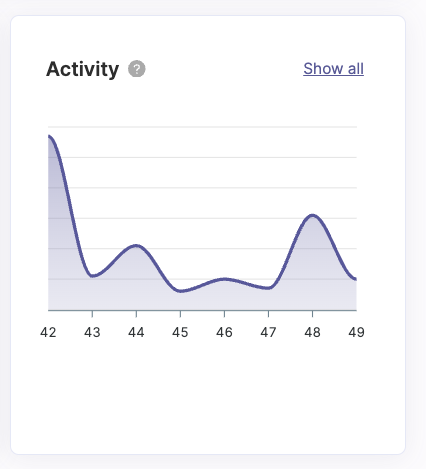
Die Infografik auf der rechten unteren Seite des Organisations-Dashboards zeigt Ihnen einen Überblick über die wöchentliche Gesamtzahl der Ereignisse der letzten 8 Wochen. Wenn Sie in der oberen rechten Ecke des Diagramms auf "Alle anzeigen" klicken, erhalten Sie eine Übersicht im Protokollformat. Die Übersicht kann gefiltert werden, z. B. wenn Sie nur sehen möchten, welche neuen Leitlinien oder neuen Kommentare hinzugefügt wurden. Von dieser Ansicht aus können Sie alle aktuellen Aktivitäten verfolgen. Wählen Sie einfach einen Ereignistyp, ein Thema, einen Benutzer oder einen Datumsbereich aus einer der Dropdown-Listen oben im Protokoll, um die Ereignisse zu filtern.
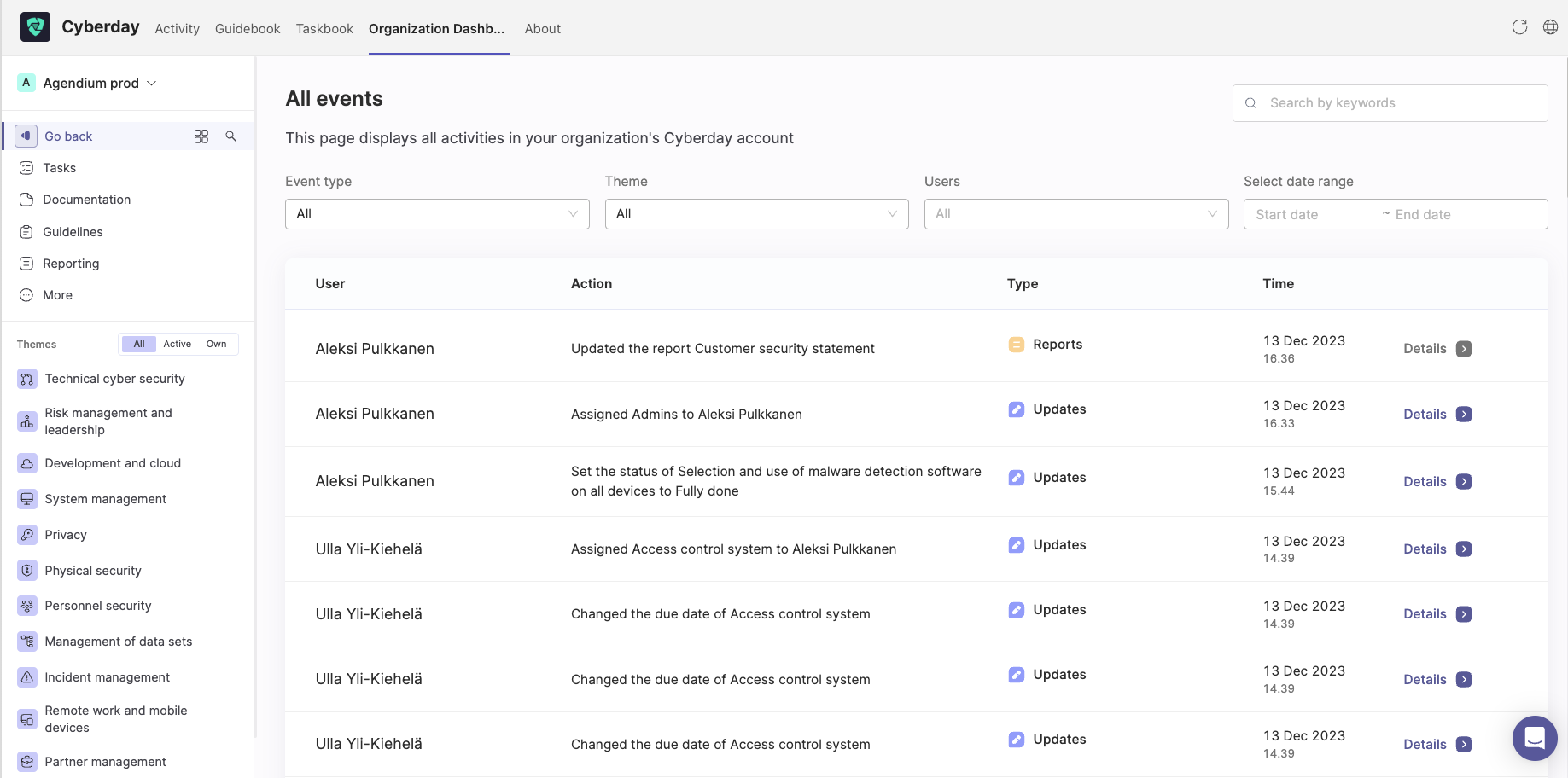
Informationen über Risiken
Die Risiko-Informationsmatrix zeigt eine Zusammenfassung der bewerteten Risiken. Unterhalb der Matrix gibt es zwei Optionen für die Anzeige der Matrix: vor und nach der Behandlung. Wenn Sie diese Matrix nicht sehen möchten, deaktivieren Sie den "Risiko-Autopiloten" in den Einstellungen wie folgt:
- Gehen Sie zu Einstellungen (im Menü auf der linken Seite)
- Wählen Sie "Erweitern" aus dem Bereich"Einstellungen für das Risikomanagement".
- Bewegen Sie den Schieberegler nach links, um den Autopiloten zu deaktivieren, und nach rechts, um ihn zu aktivieren und die Matrix anzuzeigen.
- Optional: Wählen Sie eine Skala, wenn Sie die Matrix verwenden möchten.
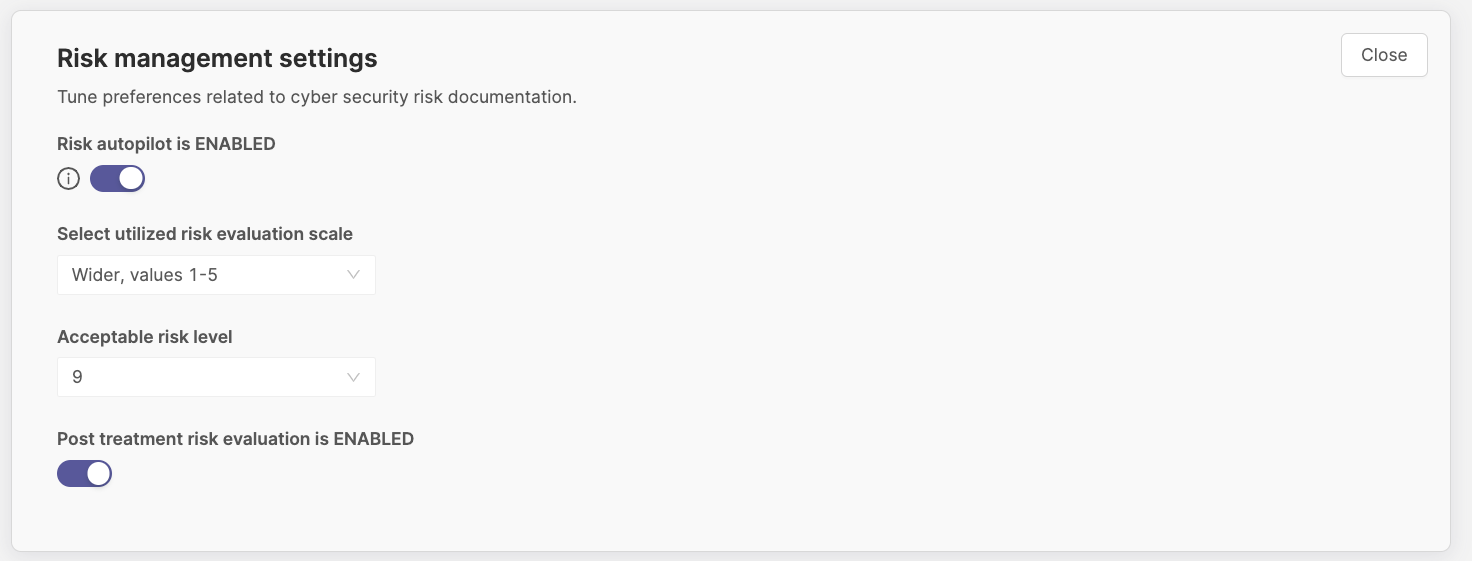
Berichtskartenfunktion
Auf der rechten Seite sehen Sie auch die Berichtskarte mit den erstellten Berichten, die Sie mit einem Klick vom Dashboard aus aufrufen können. Wenn Sie auf alle Berichte zugreifen möchten, klicken Sie einfach auf "Alle anzeigen", um direkt zum Berichtsbereich in Cyberday zu gelangen. Auf der Berichtsseite werden dann alle von Ihnen erstellten Berichte und zusätzlich alle verfügbaren Berichtsvorlagen für Ihre aktiven Rahmenwerke angezeigt. Mehr über das Berichtswesen in Cyberday erfahren Siehier.
Wo kann ich mehr über Cyberday erfahren?
Wo Sie diese Ansicht finden: Dashboard -> Mehr -> Akademie
Wenn Sie mehr über Cyberday und andere verwandte Themen erfahren möchten, können Sie unsere Akademie besuchen. Bitte denken Sie daran, dass wir möglicherweise weitere Materialien in der Akademie zur Verfügung haben. Wir sind ständig dabei, unsere Hilfeartikel für Sie zu ergänzen und zu verbessern. Wenn Sie Wünsche haben, dass bestimmte Themen hinzugefügt werden, wenden Sie sich bitte an unser Team!
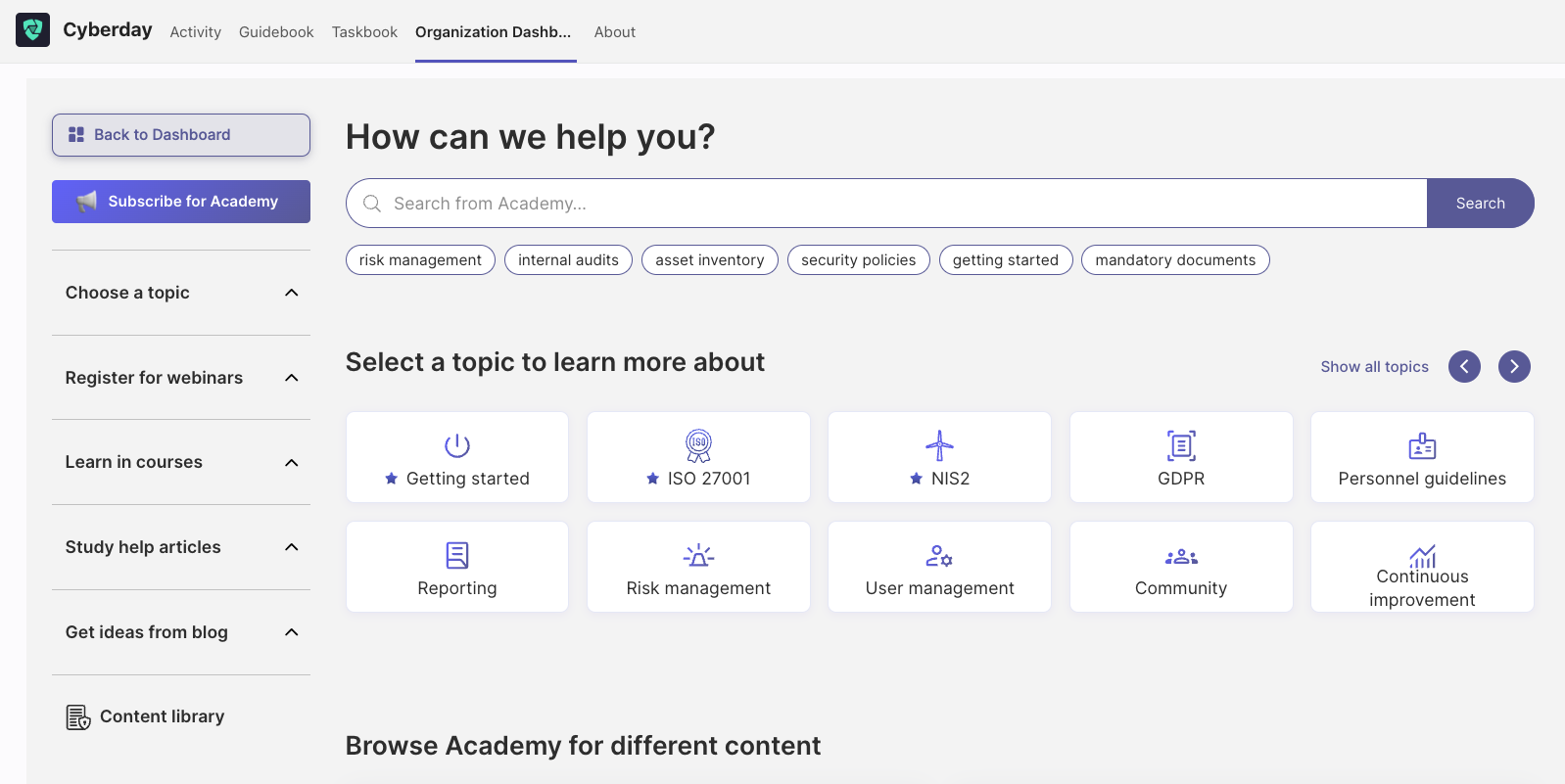
Fragen und Feedback
Haben Sie weitere Fragen, benötigen Sie einen weiteren Hilfeartikel oder möchten Sie uns ein Feedback geben? Bitte kontaktieren Sie unser Team über team@cyberday.ai oder die Chatbox in der rechten unteren Ecke.











